Apple Watch đã giới thiệu một cách tương tác mới về cơ bản với một chiếc smartwatch. Điều này có nghĩa là có rất nhiều thủ thuật mới để tìm hiểu, tất nhiên.
Mặc dù bạn có thể tự mình khám phá một số mẹo Apple Watch này, nhưng những mẹo khác có thể hoàn toàn mới đối với bạn. Vì vậy, hãy xem qua các tính năng tuyệt vời này của Apple Watch và bạn sẽ hy vọng phát hiện ra thứ gì đó bạn muốn dùng thử.
1. Đặt ảnh làm mặt đồng hồ
Để có cách tuyệt vời để cá nhân hóa khuôn mặt Apple Watch của bạn, tại sao không sử dụng ảnh từ thư viện của bạn? Chỉ mất một phút để bật một hình ảnh của thú cưng, trẻ em hoặc điểm nghỉ yêu thích của bạn trên Đồng hồ.
Đây là cách thực hiện:
- Khởi chạy ứng dụng Ảnh trên iPhone của bạn.
- Mở hình ảnh cụ thể bạn muốn đặt.
- Nhấn vào biểu tượng Chia sẻ và chọn Tạo mặt đồng hồ .
- Chọn Mặt Đồng hồ Ảnh . Thay vào đó, nếu bạn cảm thấy lạ mắt, hãy thử Mặt đồng hồ Kính vạn hoa .
- Nhấn vào Thêm .
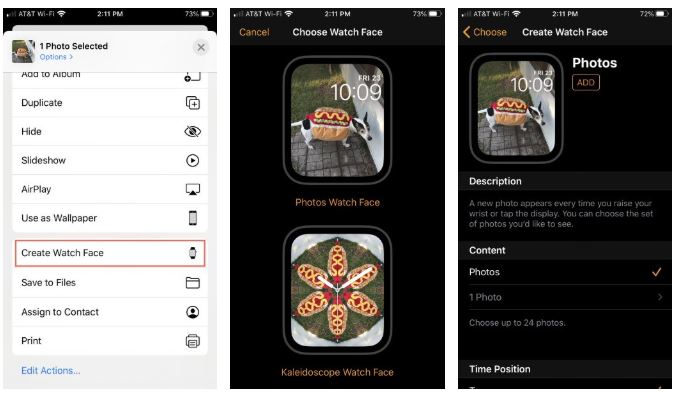
Đồng hồ của bạn bây giờ sẽ làm rung chuyển hình ảnh tùy chỉnh trên mặt của nó.
Nếu bạn không thấy thay đổi được phản ánh, bạn cần cập nhật thủ công mặt Đồng hồ. Vuốt sang bên phải cho đến khi bạn tìm thấy khuôn mặt ảnh tùy chỉnh của mình.
2. Lưu nhạc cục bộ vào Apple Watch
Nghe nhạc trong khi bạn tập gym hoặc ra ngoài chạy bộ có thể rất phấn khích. Nhưng việc phải mang theo iPhone trong những hoạt động mạnh như vậy không thuận tiện.
May mắn thay, bạn có thể đồng bộ nhạc từ iPhone sang Apple Watch. Âm nhạc được lưu trữ cục bộ trên Đồng hồ của bạn, vì vậy bạn có thể để iPhone của mình lại phía sau.
Đây là cách đồng bộ hóa âm nhạc:
- Khởi chạy ứng dụng Watch trên iPhone của bạn.
- Chọn nhạc .
- Nhấn Thêm nhạc và chọn danh sách phát bạn muốn đồng bộ hóa.
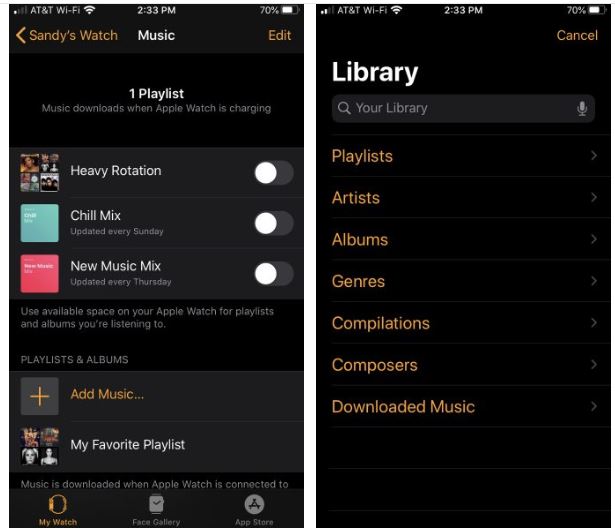
Lưu ý rằng đồng bộ hóa chỉ bắt đầu khi bạn đặt Đồng hồ trên bộ sạc của nó. Việc truyền không dây mất một chút thời gian, vì vậy hãy kiên nhẫn trong khi quá trình đồng bộ hóa hoàn tất.
Khi đã xong, bạn có thể phát nhạc cục bộ trên Apple Watch bằng cách mở ứng dụng Âm nhạc. Chỉ cần bật AirPods của bạn hoặc bất kỳ thay thế AirPods tốt khác .
3. Sử dụng Apple Watch để xác định vị trí iPhone bị thất lạc của bạn
Chỉ cần vuốt lên trên Apple Watch của bạn để mở Trung tâm điều khiển, sau đó nhấn vào biểu tượng ping . IPhone của bạn sẽ tạo ra âm thanh lớn để giúp bạn xác định vị trí của nó. Bạn cũng có thể nhấn và giữ biểu tượng ping và đèn LED của iPhone sẽ nhấp nháy nhanh để giúp bạn xác định vị trí của nó trong bóng tối.
Lưu ý rằng bạn cần nhấn và giữ biểu tượng ping chứ không phải Force Touch. Thủ thuật này cũng hoạt động khi iPhone của bạn ở chế độ im lặng.
4. Đẩy nước từ Apple Watch sau khi bơi
Apple Watch Series 2 trở lên có mức chống nước 50 mét, có nghĩa là bạn có thể đeo nó khi bơi. Tuy nhiên, nước có thể vào bên trong loa hoặc cổng micrô, dẫn đến việc đo độ cao áp kế tạm thời hoặc kém chính xác hơn.
Rất may, các phiên bản đồng hồ mới hơn đi kèm với tính năng Khóa nước tự động khóa màn hình của bạn khi bạn bắt đầu tập luyện bơi lội. Khi bạn hoàn tất, mở khóa màn hình bằng cách quay Crown kỹ thuật số. Màn hình sẽ mở khóa và đồng hồ của bạn sẽ đẩy nước ra khỏi loa.
Bạn cũng có thể đẩy nước bằng tay. Để làm như vậy, hãy vuốt lên để truy cập Trung tâm điều khiển trên Apple Watch của bạn. Nhấn vào biểu tượng giọt nước để bắt đầu quá trình.
5. Chụp ảnh với Apple Watch của bạn
Apple Watch không đi kèm với máy ảnh chuyên dụng, nhưng nó có thể hoạt động như một điều khiển từ xa cho máy ảnh iPhone của bạn. Tính năng chụp từ xa này đặc biệt hữu ích nếu iPhone của bạn được gắn trên giá ba chân từ xa. Nó cũng có thể hữu ích nếu bạn muốn chụp ảnh tự sướng nhóm lớn và đảm bảo mọi người đều vừa vặn trong khung hình.
Mở ứng dụng Camera trên Apple Watch và Camera sẽ tự động mở trên iPhone của bạn. Nếu không, chỉ cần mở nó bằng tay.
Định vị iPhone và đóng khung để có được bức ảnh hoàn hảo. Từ đó, chạm vào nút chụp trên Đồng hồ để chụp ảnh từ xa. Để cho mình thời gian chuẩn bị cho cảnh quay, bạn có thể nhấn để đặt bộ hẹn giờ sẽ đếm ngược từ ba giây.
Bạn có thể xem ảnh trong ứng dụng Ảnh trên iPhone.
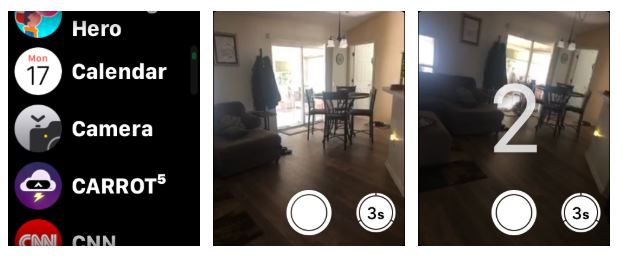
6. Đặt Apple Watch của bạn nhanh vài phút
Nếu bạn sử dụng thủ thuật trường học cũ là đặt thời gian của đồng hồ trước một vài phút để bạn không bị trễ, Apple Watch sẽ bảo vệ bạn.
Dưới đây là cách đặt Đồng hồ nhanh vài phút:
- Mở ứng dụng Cài đặt trên Apple Watch của bạn.
- Nhấn Đồng hồ .
- Tại đây, bạn có thể chọn đặt thời gian lên tới 59 phút trước bằng cách xoay Digital Crown.
- Nhấn Đặt khi bạn hoàn tất.
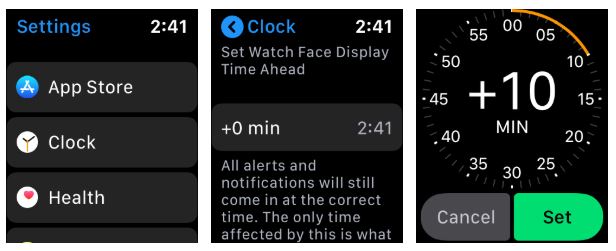
Lưu ý rằng các sự kiện và lời nhắc vẫn sẽ thông báo cho bạn tại thời điểm thực tế, thay vì thời gian nhanh chóng này.
7. Nhận thời gian mà không cần nhìn
Mặc dù rõ ràng bạn có thể nhìn xuống Apple Watch để nắm bắt thời gian, nhưng có một vài tính năng tiện dụng để cho bạn biết thời gian mà không cần nhìn.

Nghe một âm thanh vào giờ
Bạn có thể đặt Đồng hồ của mình để có tiếng chim hót hoặc tiếng chuông ở đầu mỗi giờ:
- Mở Cài đặt và chọn Đồng hồ .
- Kích hoạt chuyển đổi cho chuông .
- Nhấn vào Âm thanh và chọn Chim hoặc Chuông .
Cảm nhận thời gian trên giờ
Nếu bạn thích nhận được cái chạm đó trên cổ tay mà Apple Watch của bạn có thể cung cấp, bạn cũng có thể nhận được một lần chạm:
- Mở Cài đặt và chọn Đồng hồ .
- Nhấn Thời gian Taptic .
- Kích hoạt chuyển đổi cho Taptic Time và sau đó chọn một kiểu từ Chữ số , Terse hoặc Mã Morse .
Nghe thời gian bất cứ lúc nào
Có thể bạn sử dụng mặt Đồng hồ như hoa hoặc bướm, trong đó việc xem thời gian chính xác không phải là một lựa chọn. Nếu bạn cần giảm thời gian xuống từng phút, bạn có thể yêu cầu Apple Watch thông báo:
- Mở Cài đặt và chọn Đồng hồ .
- Kích hoạt chuyển đổi cho thời gian nói .
- Bạn có thể chọn từ Control With Silent Mode hoặc Luôn nói .
Để nghe thời gian thông báo to, chỉ cần giữ hai ngón tay trên mặt Đồng hồ của bạn.
8. Sử dụng Chế độ đầu giường trên Apple Watch
Bạn có thể muốn sạc Apple Watch thay vì đeo nó khi bạn ngủ vào ban đêm. Và nếu bạn làm như vậy, thiết bị đeo của bạn có thể tăng gấp đôi như một chiếc đồng hồ báo thức ở Chế độ ban đêm. Để dùng nó:
- Mở Cài đặt và chọn Chế độ ban đêm .
- Kích hoạt bật tắt cho Chế độ ban đêm để bật.
Bây giờ khi bạn sạc Đồng hồ, nó sẽ không chỉ hiển thị trạng thái pin, mà cả ngày và giờ. Ngoài ra, một khi bạn đặt báo thức, bạn cũng sẽ thấy thời gian được đặt.
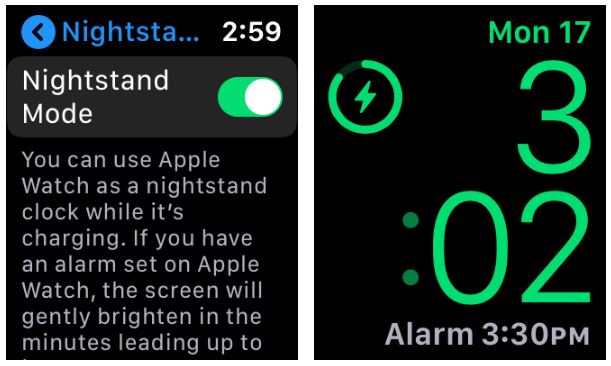
Nếu bạn đặt Đồng hồ ở bên cạnh, bạn có thể sử dụng Vương miện kỹ thuật số làm nút báo lại và nút bên cạnh để tắt báo thức khi bạn thức dậy.
9. Che để tắt tiếng đồng hồ của bạn
Đây có lẽ là thủ thuật đơn giản nhất trong danh sách, nhưng nhiều người không biết đến tính năng Cover to Mute.
Nếu bạn đang ngồi trong một cuộc họp hoặc lớp học và Đồng hồ của bạn bắt đầu cảnh báo bạn bằng tiếng ồn, bạn có thể chỉ cần che mặt bằng lòng bàn tay trong ba giây để tắt tiếng. Để đảm bảo điều này được kích hoạt:
- Mở Cài đặt và chọn Âm thanh & Haptics .
- Kích hoạt chuyển đổi cho Cover sang Mute để bật nó lên.
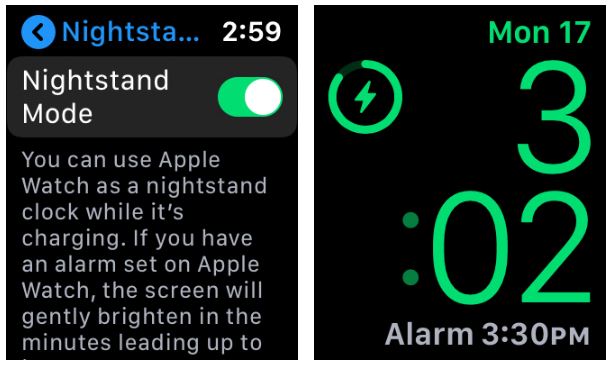
Lần tới khi bạn quên tắt Đồng hồ và nó sẽ gửi cho bạn một thông báo lớn vào thời điểm không phù hợp, chỉ cần che nó bằng lòng bàn tay của bạn và bạn sẽ nhận được một cú chạm để xác nhận bạn đã tắt tiếng.
10. Xóa tất cả các thông báo bằng một cú chạm
Đây là một mẹo Apple Watch đơn giản nhưng siêu tiện dụng khác: bạn có biết rằng bạn có thể nhanh chóng xóa tất cả các thông báo của mình cùng một lúc không?
Khi bạn thấy chấm đỏ nhỏ ở đầu Đồng hồ đeo tay, bạn biết rằng bạn có ít nhất một thông báo. Và sau khi bạn xem nó, dấu chấm màu đỏ biến mất, nhưng thông báo thì không.
Để xóa tất cả các cảnh báo của bạn trong một cú trượt, hãy mở thông báo của bạn, sử dụng Force Touch trên màn hình và nhấn Xóa tất cả .
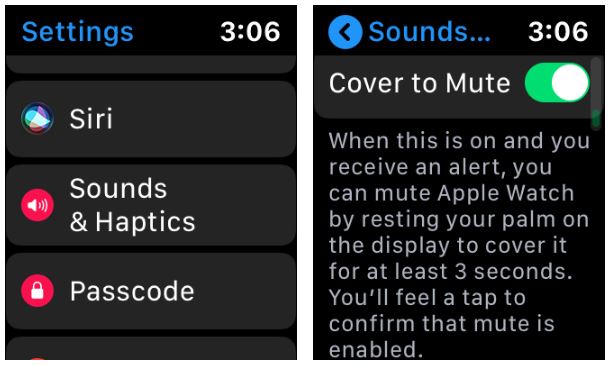
Thêm thủ thuật để tăng cấp trò chơi Apple Watch của bạn
Hy vọng, bạn đã học được một số mẹo và thủ thuật mới của Apple Watch không rõ ràng. Chắc chắn có rất nhiều thứ để giải nén trong thiết bị nhỏ tiện dụng này.
Trong tất cả các tính năng thu hút nhãn cầu, thật dễ dàng bỏ lỡ những công dụng ít được biết đến cho Apple Watch của bạn . Hãy nhìn vào những cái đó để sử dụng nhiều hơn từ thiết bị đeo của bạn.
